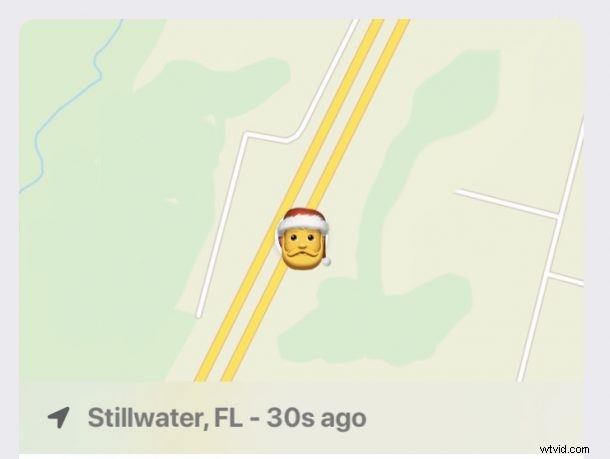
Jeśli używasz Lokalizatora na iPhonie do śledzenia lokalizacji znajomych, rodziny, przedmiotów lub urządzeń Apple, być może zastanawiasz się, jak odświeżyć lokalizację, gdy patrzysz na mapę Lokalizatora.
Odświeżenie lokalizacji Znajdź mój może być konieczne z wielu powodów, na przykład jeśli chcesz zobaczyć najbardziej aktualną lokalizację zgubionego iPhone'a lub osoby, która podróżuje. Jeśli zastanawiasz się, jak odświeżyć czyjąś lokalizację lub wymusić aktualizację Lokalizatora, może to być dla Ciebie pomocne.
Pokażemy Ci kilka różnych sposobów odświeżania lokalizacji osób i rzeczy za pomocą Lokalizatora na iPhonie lub iPadzie.
Odświeżanie funkcji Znajdź moje lokalizacje za pomocą aplikacji Znajdź mój
Aplikacja Lokalizator umożliwia wyświetlanie osób i urządzeń na mapie, ale czasami dane lokalizacyjne Lokalizatora są nieaktualne lub nie były ostatnio aktualizowane. Jeśli chcesz odświeżyć lokalizację osoby lub rzeczy w Lokalizatorze, zauważysz, że obecnie nie jest dostępny przycisk odświeżania.
Zamiast przycisku odświeżania, oto jak możesz odświeżyć lokalizację w Lokalizatorze za pomocą iPhone'a:
- Otwórz „Znajdź mój” i wybierz osobę lub obiekt, dla którego chcesz odświeżyć lokalizację
- Pozostaw ekran Znajdź mój otwarty na minutę lub kilka i nie pozwól, aby wyświetlacz przeszedł w stan uśpienia, powinien się automatycznie odświeżyć
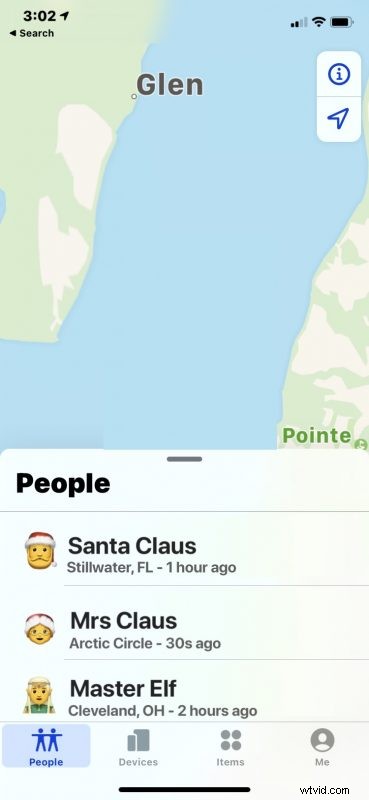
Możesz też wymusić zamknięcie aplikacji Znajdź mój, a następnie ponownie ją uruchomić, wybrać obiekt lub osobę i pozwolić ekranowi ponownie usiąść na mapie, która powinna się zaktualizować.
Starsze wersje aplikacji Lokalizator zawierały przycisk odświeżania, za pomocą którego można było dość szybko obserwować zmianę lokalizacji urządzenia lub osoby i stuknąć, aby odświeżyć w dowolnym momencie, ale nie jest to dostępne w aktualnej wersji Lokalizatora. Możesz jednak nadal korzystać z funkcji Odśwież dla Znajdź mój z innymi osobami, korzystając z aplikacji Wiadomości, którą omówimy dalej.
Odświeżanie funkcji Znajdź moje lokalizacje za pomocą aplikacji Wiadomości
Co ciekawe, aplikacja Wiadomości zawiera opcję Odśwież dla Lokalizatora, więc jeśli używasz Lokalizatora do zlokalizowania osoby, możesz łatwo odświeżyć dane dostępne na mapie Lokalizatora – ale tylko za pomocą aplikacji Wiadomości.
- Otwórz aplikację Wiadomości i przejdź do wątku wiadomości z osobą, którą chcesz zlokalizować za pomocą usługi Znajdź mój
- Dotknij imienia osoby, a następnie wybierz „Informacje”
- Jeśli dana osoba udostępnia Ci swoją lokalizację, zobaczysz tutaj mapę, więc dotknij tej mapy
- Dotknij przycisku odświeżania kręgu w prawym górnym rogu, aby odświeżyć lokalizację tej osoby w aplikacji Znajdź moją
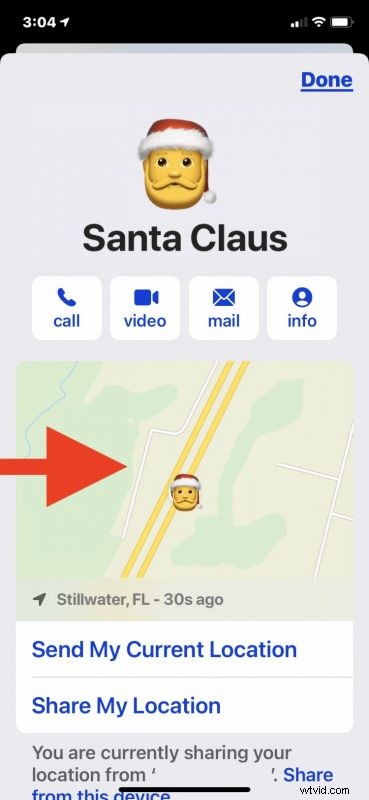
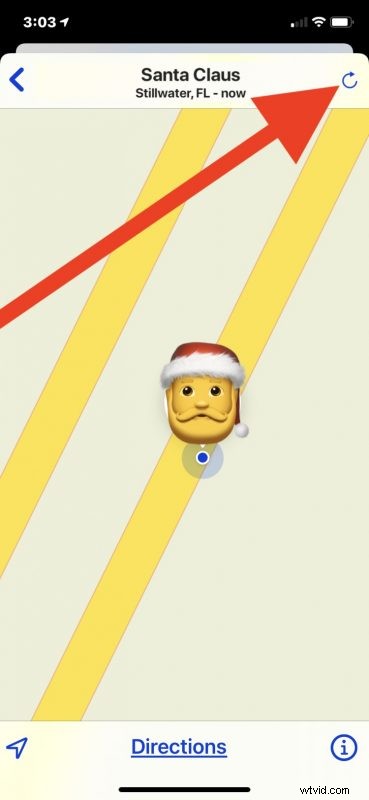
Czasami trzeba kilka razy nacisnąć przycisk odświeżania, aby funkcja Znajdź moją faktycznie się zaktualizowała.
Podejście Wiadomości oferuje odświeżanie, które działa w celu natychmiastowego odświeżenia lokalizacji Znajdź mój. Minusem tego podejścia jest to, że działa tylko z osobami udostępniającymi lokalizacje (za pośrednictwem funkcji Znajdź mój lub Wiadomości) i nie będzie działać z urządzeniami, takimi jak AirTag, iPhone, Mac, iPad lub inne.
Co, jeśli lokalizacja mówi „Niedostępne”?
Jeśli dane o lokalizacji nie są dostępne, istnieje kilka możliwych przyczyn. Możliwe, że osoba lub urządzenie jest poza zasięgiem sieci komórkowej lub GPS lub nie jest połączone z siecią, jej urządzenie jest wyłączone lub ma włączony tryb samolotowy, rozładowała się bateria urządzenia lub wystąpiła krótka przerwa w komunikacji sieciowej, która zwykle ustępuje po kilka minut, ale może się zdarzyć praktycznie wszędzie. Jeśli zobaczysz komunikat „Lokalizacja niedostępna” lub inny komunikat o niedostępności lokalizacji, spróbuj ponownie za kilka minut lub po pewnym czasie, lokalizacja może być ponownie dostępna.
Czy znasz inny sposób na odświeżenie lokalizacji w Lokalizatorze? Chcesz zobaczyć więcej wskazówek dotyczących funkcji Znajdź moje? Podziel się z nami swoimi sztuczkami i wskazówkami w komentarzach i daj nam znać o swoich doświadczeniach.
